
Guía de inicio rápido de TinyOWS¶
TinyOWS es un Servicio Web de Eventos Transaccional (WFS-T) de alto rendimiento, ligero y fácil de desplegar mediante una interfaz CGI o FastCGI y usando PostGIS para el almacenamiento de datos.
Esta guía describe como:
- mostrar una capa WFS en QGIS
- editar una capa WFS-T en QGIS
Mostrar una capa WFS en QGIS¶
- Abrir el programa QGIS .
- Pulsar .
- Primero mostramos la capa original en PostGIS.
- Pulsar Nuevo.
- Escribir tinyows_demo como nombre de la Conexión y Base de Datos.
- Pulsar Aceptar.
- Pulsar Conectar.
- Seleccionar france en el listado de tablas.
- Presionar Añadir.
- Hacer zoom
- Seleccionar
- Habilitar el “WFS Layer plugin”.
- Hacer clic en .
- Ahora se añade la capa WFS basada en la misma tabla.
- Pulsar Nuevo.
- Escribir tinyows como nombre y http://localhost/cgi-bin/tinyows como URL
- Pulsar Aceptar.
- Pulsar Conectar.
- Seleccionar ows:france en la lista de capas.
- Habilitar la opción Solicitar sólo objetos espaciales que solapen con la extensión de la vista actual.
- Pulsar Aceptar.
- Ahora la capa WFS layer es mostrada:
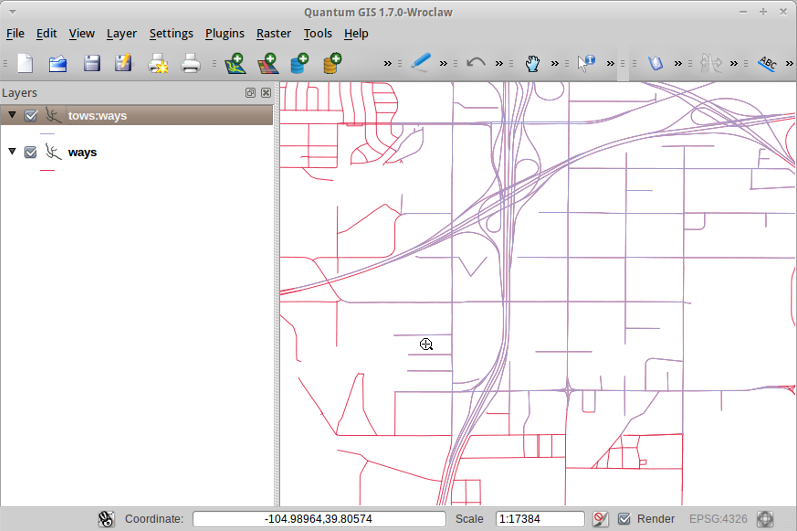
Editar datos con WFS-T en QGIS¶
- Hacer clic .
- Hacer clic .
- Mover un vértice (aspa) a otra posición.
- Hacer clic .
- Oculta la capa desmarcando tows:france en el listado de capas.
- El elemento editado se debería ver con un color diferente procedente directamente de la base de datos PostGIS.
Más información¶
Para aprender más sobre TinyOWS, un punto de partida es la TinyOWS Documentation en la página web de MapServer.
